Comment lancer des applications instantanément avec Wox sous Windows

Découvrez comment utiliser Wox pour lancer vos applications, exécuter des commandes et plus encore, instantanément.

Il n'y a pas si longtemps, vous deviez choisir entre une configuration filaire ou sans fil pour votre Internet domestique, vos jeux en ligne et toutes les autres activités en réseau. Mais désormais, il n'y a plus de débat : le WiFi est le choix évident.
Est-ce vraiment la fin d’Ethernet ? Ou la bonne vieille connectivité par câble a-t-elle encore sa place dans le monde technologique moderne ? Découvrons-le à travers l’article suivant !
Principales différences entre Ethernet et WiFi
La différence entre Ethernet et WiFi est simple.
Ethernet est beaucoup plus rapide, mais comme la connexion nécessite un câble, vous êtes très limité quant à l'endroit où vous pouvez placer votre ordinateur par rapport au routeur. Et une fois que vous avez choisi un emplacement, vous ne pouvez pas déplacer l'appareil de manière flexible.

port Ethernet
Le WiFi, en revanche, est légèrement plus lent mais a l’avantage de pouvoir être utilisé à moins de 150 pieds du routeur. Des hotspots WiFi peuvent être trouvés à de nombreux endroits. Et il fonctionne avec une plus grande variété d’appareils, notamment les téléphones et les tablettes.
Le choix dépend si vous privilégiez la vitesse ou la commodité. Par conséquent, les deux technologies sont souvent considérées comme complémentaires plutôt que opposées. Mais le WiFi a continué à s'améliorer, devenant plus rapide et plus fiable, et par conséquent, Ethernet a été de plus en plus négligé.
Vitesse
Lorsque le WiFi est arrivé pour la première fois sur le marché, il était principalement basé sur la norme 802.11g (appelée WiFi 3 selon les conventions de dénomination modernes). Cela fournit une vitesse théorique maximale de 54 Mbps (mégabits par seconde) et bien inférieure en pratique.
Il est suffisant pour accéder à Internet sur des appareils mobiles, mais est en deçà des performances fournies par Ethernet, qui peut produire des vitesses allant de 100 Mbps à 1 000 Mbps jusqu'à 10 gigabits par seconde.
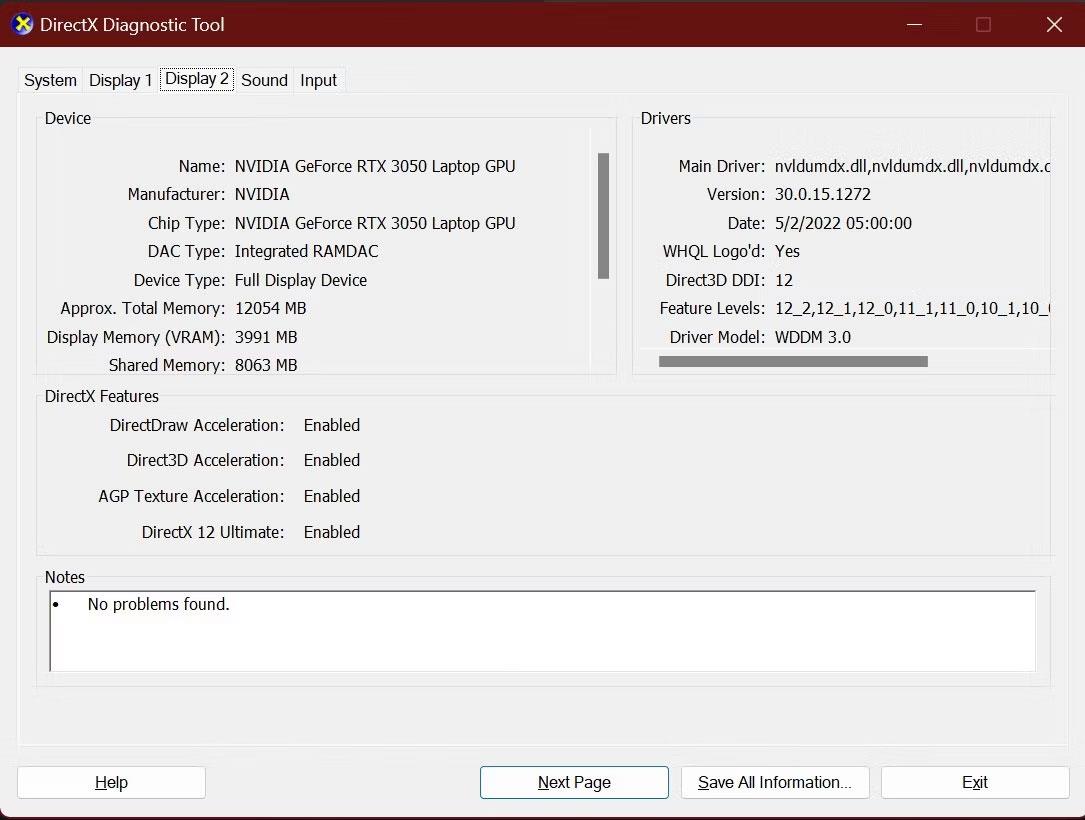
Vitesse Wi-Fi
La dernière norme WiFi est le WiFi 6 et offre des vitesses théoriques allant jusqu'à 10 Gbit/s (et les vitesses réelles sont la moitié de celles-ci). Cette vitesse dépasse dans une certaine mesure la plupart des connexions haut débit domestiques conventionnelles.
En supposant que vous disposez d'un matériel prenant en charge cette norme (vous en avez besoin à la fois dans votre routeur et dans tous vos appareils), cela signifie que votre vitesse de connexion haut débit sera le goulot d'étranglement, et non votre vitesse WIFI. Même si vous utilisez une technologie légèrement plus ancienne, elle reste rapide : le WiFi 5 offre des vitesses théoriques allant jusqu'à 3,5 Gbit/s.
Et dans les deux cas, ils ont moins de latence (latence ou taux de ping inférieur) que le précédent standard sans fil, ce qui le rend de plus en plus adapté aux jeux.

Vérifier la vitesse Internet
Les principaux avantages d’Ethernet ont désormais disparu et vous pouvez même le tester vous-même. Accédez à un site Web comme speedtest.net et testez votre vitesse Internet en utilisant le WiFi puis Ethernet (assurez-vous de désactiver le WiFi avant de faire le deuxième test) et comparez les résultats.
Si les résultats ne sont pas aussi bons que prévu, vous pouvez même prendre quelques mesures simples pour améliorer la vitesse de votre WiFi.
Fiabilité
Cependant, toutes les vitesses ne sont que théoriques. Une connexion Ethernet fixe est susceptible d’être rapide, stable et d’offrir des vitesses constantes. C'est quelque chose dont vous bénéficierez si vous téléchargez des fichiers volumineux ou diffusez beaucoup de vidéos 4K.
Le WiFi est sensible à une multitude de facteurs environnementaux. Les ondes radio peuvent être bloquées par les murs et les sols. D'autres appareils sans fil peuvent interférer avec le signal, y compris des éléments inattendus comme les micro-ondes et les téléphones sans fil, ainsi que les routeurs à proximité qui utilisent le même canal. Même l’atmosphère peut poser problème.
Les nouvelles normes sont moins sensibles aux interférences, mais vous pouvez toujours obtenir des performances incohérentes sur le WiFi. Au fur et à mesure que vous vous déplacez dans votre maison, vous pouvez voir la force de votre connexion réseau WiFi diminuer et augmenter, affectant les vitesses en conséquence. Il se peut même que vous ayez des points morts dans votre maison où le signal WiFi n'atteint pas du tout.

Force du signal Wi-Fi
Vous pouvez minimiser cela en vous assurant que votre routeur est placé de manière optimale dans votre maison, mais il est peu probable que vous obteniez le même niveau de performances constantes que celui que vous obtiendrez avec Ethernet.
Nombre d'équipement
Bien que le WiFi 5 et le WiFi 6 offrent des vitesses maximales comparables à celles que vous obtenez avec Ethernet, ils ne sont pas capables de fournir des vitesses nettement plus rapides sur des appareils individuels. Le principal avantage de l’amélioration des performances est que vous pouvez connecter plus d’appareils sans en ralentir aucun.
Bien sûr, vous pouvez faire la même chose avec Ethernet, mais même la plupart des ordinateurs portables actuels ne disposent pas de ports Ethernet intégrés. Dans la plupart des cas, vous serez limité à un ordinateur de bureau et à une console de jeu, avec un câblage pour les deux. Ou vous pouvez configurer un réseau Powerline pour vous aider.
Sécurité
La sécurité est un autre facteur important lorsque l’on compare le WiFi et l’Ethernet.
Les données sur un réseau Ethernet ne sont accessibles qu'aux appareils physiquement connectés au réseau. Ces appareils, qui comprennent un PC à une extrémité et un routeur à l'autre, ont besoin d'un pare-feu pour les protéger, mais il n'existe aucun moyen de bloquer les données sur le réseau.
Avec le WiFi, les données sont dans les airs. Si vous utilisez un réseau ouvert dans un lieu public, toutes les données que vous envoyez et recevez peuvent être interceptées, y compris les informations personnelles et les informations de connexion.
La plupart des réseaux WiFi sont sécurisés et vos données sont donc cryptées. Mais la force du cryptage dépend de la méthode de sécurité que vous utilisez. La plupart des routeurs offrent une variété de modes de sécurité.
WEP est le moins sécurisé et doit être évité autant que possible. WPA3 est l’option de sécurité sans fil la plus sécurisée et constitue le bon choix si vous disposez d’un routeur offrant cette option et que WPA2 est suffisant.

Options de sécurité Wi-Fi
Pour plus de sécurité, vous devez également modifier le nom d'utilisateur et le mot de passe WiFi par défaut du panneau d'administration de votre routeur sans fil. Les paramètres par défaut peuvent être facilement trouvés en ligne et permettent à quelqu'un d'accéder à votre réseau à votre insu.
Dois-je utiliser le WiFi ou Ethernet ?
Alors, quand choisir Ethernet plutôt que WiFi ?
Pour la plupart des gens et dans la plupart des cas d’utilisation, il n’y a aucune raison de ne pas utiliser le WiFi. Si vous utilisez le bon matériel moderne, vous obtiendrez de bonnes vitesses et des performances fiables, et la commodité d'une connexion sans fil l'emportera sur les avantages restants d'une connexion filaire.
La principale raison pour laquelle vous devriez choisir une connexion filaire est lorsque vous êtes un joueur sérieux et que votre console ou votre PC ne bénéficie pas d'une connexion toujours rapide ou que la latence est trop élevée.
Et bien sûr, vous n’avez pas à choisir entre les deux. Les routeurs sans fil disposent souvent de ports Ethernet, vous pouvez donc décider, appareil par appareil, si vous souhaitez utiliser une connexion filaire ou non.
Découvrez comment utiliser Wox pour lancer vos applications, exécuter des commandes et plus encore, instantanément.
Découvrez comment créer un cercle jaune autour du pointeur de la souris pour le mettre en surbrillance sur Windows 10. Suivez ces étapes faciles pour améliorer votre expérience utilisateur.
Découvrez pourquoi l
Sous Windows 11, configurez facilement des raccourcis pour accéder rapidement à des dossiers spéciaux dans votre menu Démarrer.
Découvrez comment résoudre l
Découvrez comment utiliser un disque dur externe avec un Chromebook pour transférer et stocker vos fichiers en toute sécurité. Suivez nos étapes pour un usage optimal.
Dans ce guide, vous apprendrez les étapes pour toujours utiliser une adresse MAC aléatoire pour votre adaptateur WiFi sous Windows 10. Optimisez votre sécurité en ligne!
Découvrez comment désinstaller Internet Explorer 11 sur Windows 10 pour optimiser l'espace de votre disque dur.
Découvrez comment utiliser Smart Defrag, un logiciel de défragmentation de disque dur gratuit et efficace, pour améliorer les performances de votre ordinateur.
Le moyen le plus simple de déverrouiller du contenu et de protéger tous les appareils avec un VPN crypté est de partager la connexion VPN via un point d








